Åtgärda Valorant Error Code 1 – TechCult
Miscellanea / / May 04, 2023
Valorant felkod 1 är ett irriterande vanligt fel att få, men det kan det bli löst mycket lätt. Du får bli frustrerad över detta anslutningsfel eftersom det avbryter din dagliga rankning i spelet. Så, dagens guide kommer att lära dig om vad som är Valorant felkod 01 och ger effektiva lösningar för att fixa det.
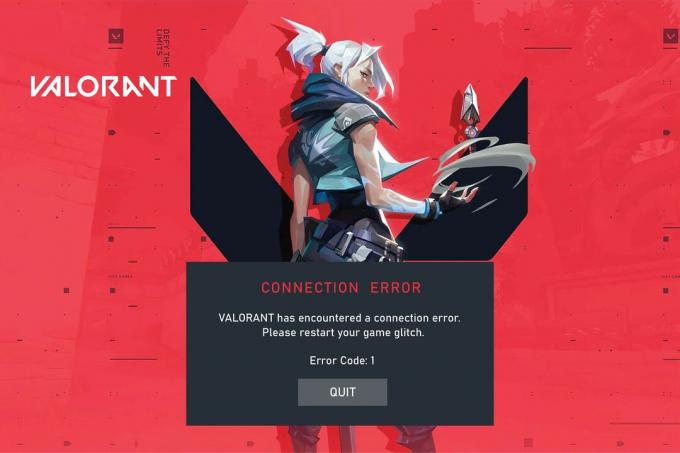
Innehållsförteckning
Så här åtgärdar du Valorant-felkod 1
VAL 01 anslutningsfel är ett av de vanligaste felen som uppstår i spelet. Läs den här artikeln till slutet för att snabbt lösa detta Valorant felkod 1-problem. Du kommer också att veta om Vad är Valorant Error Code 01 i den här guiden.
Snabbt svar
Försök att uppdatera Valorant-spelet för att fixa Valorant-felkod 1. Följ stegen nedan:
1. Lansera Riot klient app.
2. Leta upp Valorant spel.
3. Klicka på Uppdatering alternativet om nya uppdateringar är tillgängliga.
Vad är Valorant Error Code 01?
Valorant-fel 01 är ett anslutningsproblem. När ditt spel inte kan ansluta till Valorants huvudserver kommer du att se den här koden. Det orsakas vanligtvis av antingen Riot eller Valorant Clients. Detta fel är lätt att lösa, så du behöver inte oroa dig, eftersom vi kommer att diskutera alla möjliga lösningar i detalj. Nu vet du vad är Valorant Error Code 01, låt oss veta vad som orsakar VAL 01-felet?
Vad orsakar VAL 01-fel?
Nu när du vet om vad som är Valorant Error Code 01, bör du lära dig om de möjliga orsakerna som orsakar detta fel. Vi sa att det främst är ett anslutningsproblem, men det finns också andra faktorer som kan spela en avgörande roll. Här är de.
- Klienter har inte startat ordentligt.
- Servrar nere.
- Korrupta filer.
- Föråldrad enhet.
- Förråd fullt.
Efter att du vet; vad som orsakar VAL 01-fel, låt oss ta reda på hur du kan fixa det.
Vi har delat med oss av några grundläggande metoder först, och sedan beskrivit några andra avancerade metoder senare. Av alla skäl du kan se ovan ges lösningarna också i den här artikeln. Låt oss först känna till de grundläggande felsökningarna.
Metod 1: Grundläggande felsökningssteg
Dessa är de grundläggande felsökningsmetoderna. Du bör prova dem först och sedan bara börja med de andra metoderna, om de grundläggande inte fungerar. Vi har täckt totalt fyra metoder under grundläggande felsökning och hoppas att de kommer att räcka för att lösa felkod 1-problemet.
1A. Vänta på Server Uptime
Innan du tror att ditt system orsakar problemet bör du också ta hänsyn till att det kan vara Valorants servrar. Eftersom Valorant är ett onlinespel använder de servrar och ibland fungerar inte servrarna. Om så är fallet kan du inte göra annat än att vänta på att Valorant-teamet ska fixa det. Men hur vet du om servrarna är den verkliga boven här? Du kan besöka Riots officiella sida, och kontrollera sedan om servrarna är nere.

IB. Felsök nätverksanslutning
Att använda ett starkt nätverk är viktigt om du vill spela ett spel som är baserat på servrar. Så om din nätverksanslutning inte är stabil kan Valorant ge dig det här felet. Hur löser man felet? Använd en stark nätverksanslutning. Det finns två sätt att göra detta, antingen kan du byta nätverksleverantör och öka hastigheten på det aktuella nätverket. Om du av någon anledning inte kan använda en annan tjänsteleverantör, läs vår dedikerade artikel om det, hur man felsöker nätverksanslutning.

1C. Stäng oönskade bakgrundsprocesser
När en app körs skapar den tillfälliga cachefiler. Dessa cachefiler kan störa programmet. Men om du startar om Riot-klienten kan detta problem enkelt lösas. Läs vår guide till Avsluta uppgift på Windows 10. Och starta sedan om Valorant.

1D. Kör Valorant som administratör
Om du kör ett program som administratör betyder det att du ger programmet speciella rättigheter. Så om det inte har behörighet att komma åt vissa program i ditt system, då när du kör det som administratör; den kommer att ha tillgång till din dator utan begränsningar. Du bör dock notera att köra ett program eftersom administratören har sina egna fördelar och nackdelar. För när du tillåter ett program att komma åt din dator utan några begränsningar, kan det skada enheten. Så vi rekommenderar starkt att du använder den här funktionen med endast verifierad programvara, i det här fallet Valorant. Här är stegen du kan följa,
1. Högerklicka på Valorant app.
2. Välja Springasomadministratör.

Metod 2: Uppdatera Valorant
Om ditt spel inte uppdateras kan denna föråldrade version skapa problem som liknar det som diskuterades ovan. Så om så är fallet är det enkelt att lösa problemet. Du behöver bara uppdatera spelet. Du kan göra detta genom att följa stegen vi har delat nedan,
1. Öppna Riot-klient app på din PC.
2. Logga in till ditt Riot-konto.

3. Under Mina spel, leta efter Valorant och under den klickar du på Uppdatering knapp.
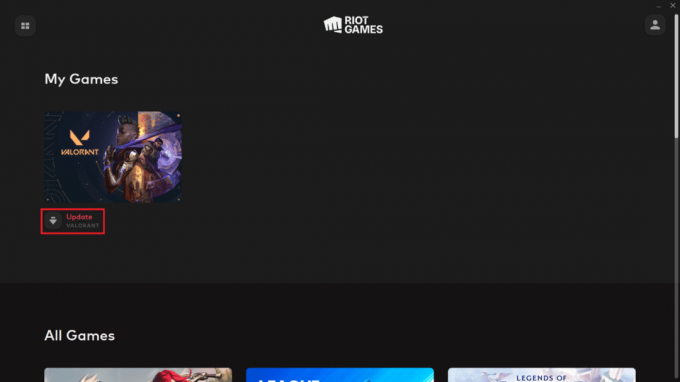
Läs också:Åtgärda Valorant-felkod 29
Metod 3: Uppdatera grafikdrivrutiner
Ett grafikkort är en mycket viktig komponent för att spela spel. Så om dina grafikdrivrutiner är föråldrade kan det också orsaka vissa fel i din dator eftersom den aktuella versionen av applikationerna och versionen av drivrutinen inte matchar. För att lösa denna konflikt måste du uppdatera grafikdrivrutinen. Men om du tycker att det är en mycket teknisk och svår sak att göra, så kommer vi inte att förneka att det är tekniskt. Men vi tror inte att det kommer att vara svårt efter att du följt stegen som delas i den här artikeln, 4 sätt att uppdatera grafikdrivrutiner i Windows 10.

Metod 4: Installera om grafikdrivrutiner
Om grafikdrivrutinerna är korrupta kan de störa dina program. Så du kan avinstallera och sedan installera om grafikdrivrutinerna igen för att åtgärda problemet. Här är din guide hur man avinstallerar och installerar om drivrutiner, som hjälper dig att göra detta,

Metod 5: Uppdatera Windows
Precis som grafikdrivrutiner, om din enhet inte är uppdaterad, kan det också skapa problem med den aktuella versionen av apparna. Vissa av de nya funktionerna kan komma i konflikt med föråldrade Windows. En uppdatering innehåller även buggfixar.
1. Innan du laddar ner uppdateringen måste du känna till KBsiffra för uppdateringen.
2. Gå till inställningar genom att samtidigt trycka på Windows + I, Klicka på Uppdatering och säkerhet.
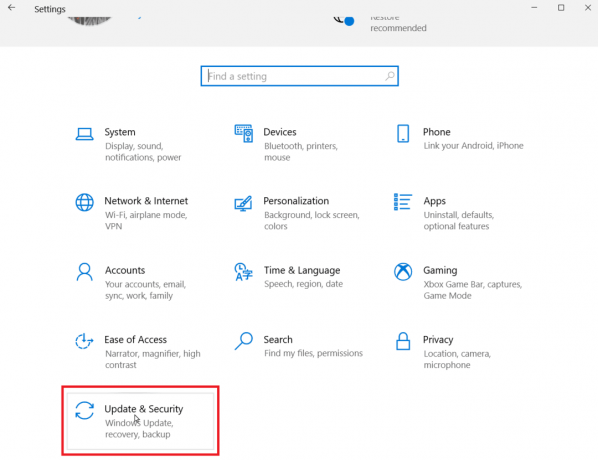
3. Du kan anteckna KB nummer om nedladdningen misslyckas.
4. Se nu höger sida av uppdateringen och notera KB-nummer.

5. Besök Microsoft Update-katalog webbplats och ange KB nummer som du har noterat i föregående steg.
6. Klick Sök för att visa sökresultaten för uppdateringen.

7. Klicka på Ladda ner knappen på lämplig fil från webbplatsen och installera den.

Efter att enheten har startat om kan du sedan försöka öppna spelet och se om felkoden 1 fortfarande kvarstår.
Läs också:Fixa Windows Update misslyckades med fel 0x80242016
Metod 6: Aktivera Vanguard
Vanguard är en viktig tjänst som hjälper dig att spela Valorant. Så om du får ett fel relaterat till Valorant-spelet, kan inaktiverad Vanguard vara boven här. Följ stegen nedan för mer information,
1. Tryck Windows+R nycklar tillsammans för att öppna Springa dialog ruta.
2. Skriva meddconfig och slå Enter-tangent.
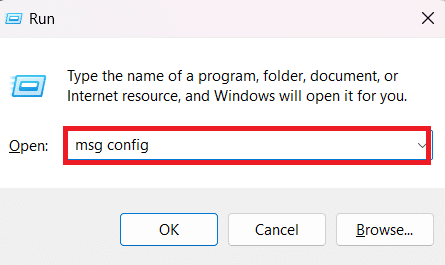
3. Klicka på Tjänsterflik leta sedan upp vgc.
4. Kolla kryssrutan bredvid den och slå Tillämpa sedan Ok.
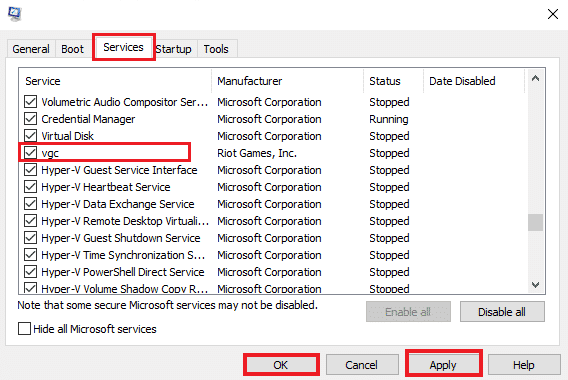
5. Välj Omstart knappen på Systemkonfiguration popup-fönster för att köra den aktiverade vgc-tjänsten.

6. Starta sedan om Valorant spel
Metod 7: Ändra Vanguard-starttyp
Om varje gång du stänger av din dator och felet återkommer efter att ha åtgärdats med metod 6, kan Vanguard-tjänsterna krascha eller stängas av. Så för att lösa det här problemet, och du kan ändra starttypen för detta program. Följ stegen för att göra det,
1. Tryck Windows + Rnycklar tillsammans för att lansera Springa dialog ruta.
2. Typ tjänster.msc och slå Enter-tangent.
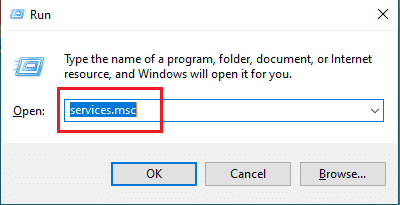
3. Lokalisera vgc och dubbelklicka på den för att öppna den Egenskaper fönster.
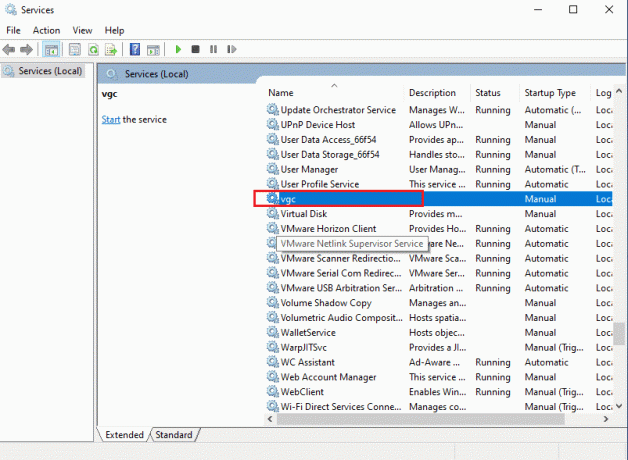
4. Ändra Starttyp till Automatisk.
Notera: Om servicestatusen är stoppad, klicka på Start knappen markerad under Servicestatus avsnitt för att börja köra vgc-tjänsten.

5. Välj Tillämpa och klicka OK för att spara ändringarna som gjorts i vgc-egenskaper.
6. När det är klart, starta Valorant app.
Läs också:Åtgärda Valorant TPM 2.0-fel i Windows 11
Metod 8: Installera om Vanguard och Valorant
Om Vanguard av någon anledning inte öppnar eller om felet i Valorant fortfarande kvarstår, kan du prova att installera om vgc-tjänsten. Du kan följa stegen nedan för mer hjälp,
1. tryck på Windows + I-tangenter tillsammans för att öppna inställningar.
2. Klicka på Appar miljö.

3. Rulla ned och välj Riot Vanguard.

4. Klicka på Avinstallera.

5. Återigen, klicka Avinstallera i popup-fönstret.

6. Klick Ja i Användarkontokontroll prompt.
7. Klicka nu Ja för att bekräfta avinstallationen.
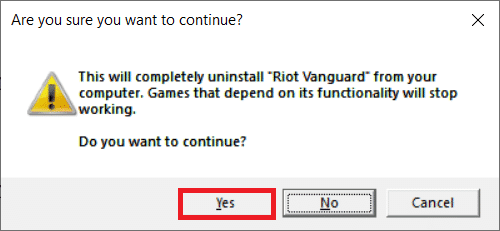
8. Sök på samma sätt efter Valorant och installera den.

9. Typ %localappdata% i Windows sökfält och öppna Lokal mapp.
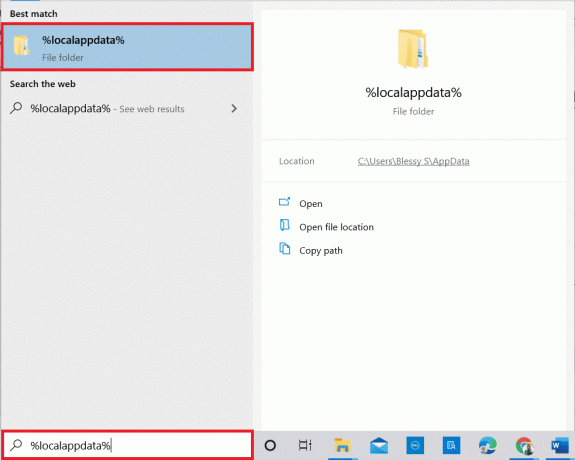
10. Högerklicka på Riot-spel mapp och välj Radera.

11. På samma sätt, ta bort VALORANT mapp.

12. Återigen, typ %applikationsdata% i Windows sökfält och öppna den.

13. Klicka på Riot-spel och Valorant mappar och radera dem.
14. När det är gjort, starta om datorn.
15. Installera sedan spelet igen. Läs vår guide på Hur man laddar ner Valorant på PC.

Metod 9: Kontakta kundsupport
Om ingen metod som nämns ovan fungerar kan du inte göra annat än att kontakta Valorants kundsupport. Det finns två sätt att göra detta, det första är att komma i kontakt med deras officiella Twitter-handtag, och den andra är att besöka deras officiella supportsidanoch ta upp en fråga. Om du använder Twitter för att kontakta dem, förklara ditt problem och Valorant felkod 1, tagga dem sedan. Valorants supportteam kommer att svara dig och ge ditt förslag angående ditt problem.

Vi hoppas efter att ha läst den här artikeln ditt problem angående Valorant felkod 1 är nu löst. Om du fortfarande har några frågor, glöm inte att ställa dem i kommentarsfältet så kommer vårt team att ta hand om dem. Du kan också spara vår webbplats i ditt bokmärke för framtida referens. Föreslå ett nytt ämne till oss i kommentarsfältet, så kommer vi att försöka skriva en dedikerad artikel om det ämnet. Tack för att du läser, vi hoppas ses igen
Elon är en teknisk skribent på TechCult. Han har skrivit instruktionsguider i cirka 6 år nu och har täckt många ämnen. Han älskar att ta upp ämnen relaterade till Windows, Android och de senaste tricken och tipsen.



